本文主要是介绍Word为图表设置图注并在图表清单中自动生成,希望对大家解决编程问题提供一定的参考价值,需要的开发者们随着小编来一起学习吧!
1如果需要自动插入题注,请不要自己为文件增加新的标题样式或删除自带的标题1样式
2章节大标题最好是标题1,2,3而不要设置标题一、二、三,否则图例在自动生成时会显示 图一 -1,调整起来会非常不方便 若实在要使用大写中文标题,可先设置1 2 3 全部图注和交叉引用完设置完毕后,再换回一 二 三
这是没有设置多级列表的提示,一般在题注标号设置完成点击确定时出现:
 具体步骤:首先,将同类别(需要设置相同格式的内容例如一级标题、正文部分)强制设置一下样式,方便后面实时更新,尤其是正文部分,插入的图注表注可能会采用题注的样式,与正文一般都不相符,但后期只需修改一下正文样式的格式,可自动全局更新。
具体步骤:首先,将同类别(需要设置相同格式的内容例如一级标题、正文部分)强制设置一下样式,方便后面实时更新,尤其是正文部分,插入的图注表注可能会采用题注的样式,与正文一般都不相符,但后期只需修改一下正文样式的格式,可自动全局更新。
1.设置多级列表:
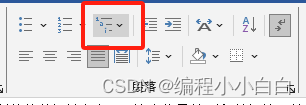

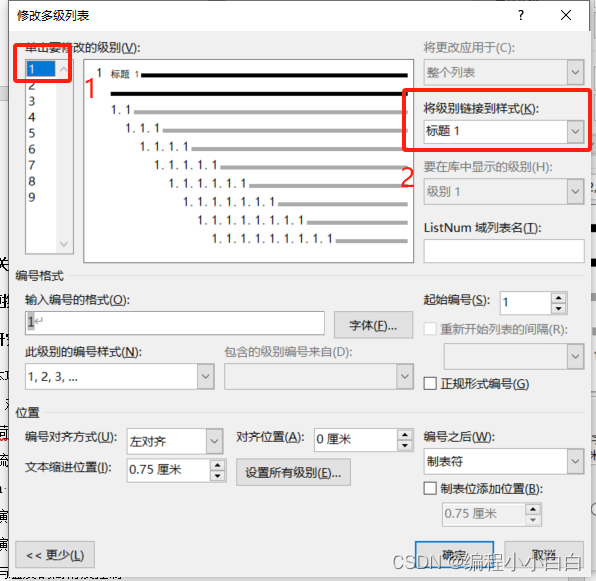
其余三级标题同理设置。一般来说,图表只需要在一级标题中引用。
2、注意!!!接下来设置图注,表注同理:
正文内的交叉引用可以与这一步同时完成。


3、插入表图目录
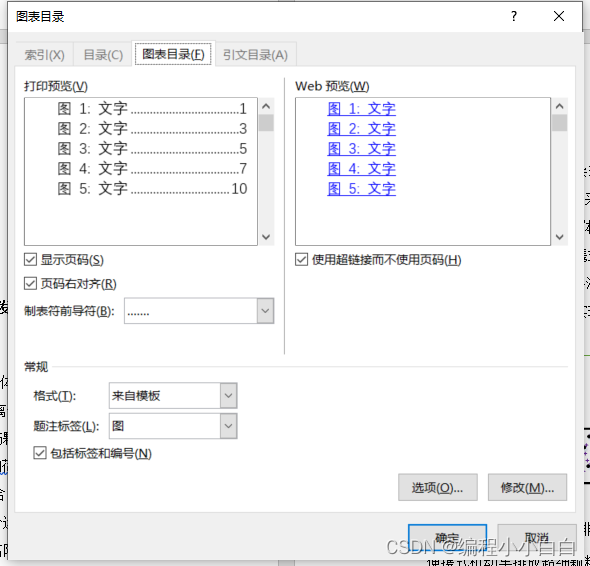

4 设置一级标题为中文
这一步之前,可以将所有的样式库修改完毕。
然后选择多级列表->当前列表->修改

5 更新目录
这个时候再将目录更新,即可。注意,这个时候不要选中正文中的题注进行所有图表标注的更新域,否则将会变成图一-1这种格式!
这篇关于Word为图表设置图注并在图表清单中自动生成的文章就介绍到这儿,希望我们推荐的文章对编程师们有所帮助!







